11 สุดยอดเว็บแคมสำหรับ Zoom Meetings 2022 [ราคาและคุณภาพ]
เผยแพร่แล้ว: 2021-11-03ทุกวันนี้ทุกอย่างตั้งแต่เรื่องงาน การศึกษา หรือแม้แต่นันทนาการมักเกิดขึ้นในการประชุมทางโทรศัพท์
ในกรณีนี้ สิ่งสำคัญคือคุณต้องมีเว็บแคมนอกเหนือจากเว็บแคมแล็ปท็อปสำหรับ Zoom Meetings ที่ให้วิดีโอที่คมชัดและเสียงที่ชัดเจนเพื่อให้ประสบการณ์การประชุมเป็นไปอย่างราบรื่นที่สุด เพื่อช่วยคุณในการตัดสินใจซื้อ เราได้เขียนคำแนะนำที่ครอบคลุมซึ่งจะใช้เป็นเข็มทิศของคุณ
นี่คือเว็บแคมที่ดีที่สุดของเราสำหรับ Zoom Meetings:
- โลจิเทค C920
- Razer Kiyo Pro
- Logitech StreamCam
- Razer Kiyo
- Anker PowerConf C300
- Logitech C930e
- Logitech C922 Pro
- Microsoft LifeCam Studio
- โลจิเทค C310
- Microsoft LifeCam HD-3000
- NexiGo StreamCam N930E
#1 Pick for a Zoom Webcam . ของเรา

โลจิเทค C920
เชื่อถือได้ ราคาไม่แพง คุ้มค่าที่สุด
ในความเห็นของเรา Logitech C920 ที่ผ่านการทดลองและทดสอบแล้วเป็นตัวเลือกที่ดีที่สุด หากคุณกำลังมองหาเว็บแคมที่เชื่อถือได้ซึ่งจะให้บริการคุณอย่างดีในระหว่างการโทรด้วย Zoom น้ำหนักเบา ราคาไม่แพง และให้คุณภาพวิดีโอและเสียงที่เหมาะสมสำหรับการประชุมของคุณโดยไม่มีค่าใช้จ่ายมากเกินไป
มีหลายปัจจัยที่ทำให้เว็บแคมแตกต่างจากที่อื่น ไม่ว่าจะเป็นความละเอียด อัตราเฟรม ราคา หรือคุณภาพเสียงจากไมโครโฟนในตัว สิ่งสำคัญคือต้องปรับสมดุลข้อกำหนดทั้งหมดเหล่านี้เพื่อให้ได้รุ่นที่เหมาะสมสำหรับการประชุมซูมของคุณ อุปกรณ์ที่เราตรวจสอบด้านล่างใช้งานได้กับทั้ง Mac และ PC
11 เว็บแคมที่ดีที่สุดสำหรับการซูม – รายละเอียดโดยละเอียด
เราจะเปรียบเทียบเว็บแคมที่ดีที่สุดระหว่างกันในหมวดหมู่ต่างๆ เช่น ความละเอียด ขนาด ราคา และประโยชน์พิเศษที่ไม่เหมือนใคร เพื่อให้คุณสามารถตัดสินใจซื้อได้อย่างมีข้อมูล
โลจิเทค C920 »

- การตรวจสอบของเรา – Logitech C920 เป็นหนึ่งในเว็บแคมรุ่นเก่าในรายการของเรา แต่ก็ยังมีประสิทธิภาพเหนือกว่าคู่แข่งในปัจจุบันในแง่ของราคาต่อประสิทธิภาพหรือภาษาพูดที่ "คุ้มค่า" ไม่ต้องสงสัยเลยว่า Logitech C920 เป็นตัวเลือกที่ดีที่สุดสำหรับการประชุม Zoom ข้อเสียเพียงอย่างเดียวของผลิตภัณฑ์คือความละเอียดที่ต่ำกว่า อัตราเฟรมสูงสุด และไมโครโฟนในตัว แต่สิ่งเหล่านี้คือปัญหาทั้งหมดที่สามารถแก้ไขได้ด้วยฮาร์ดแวร์แบบสแตนด์อโลนหรือไม่สำคัญในบริบทของการประชุมทางวิดีโอ
- ความละเอียดและอัตราเฟรม – ถ่ายวิดีโอที่ 1080p แทนที่จะเป็น Full HD มันถูกต่อยอดที่ 30fps ด้วย แต่ก็ไม่น่าจะเป็นปัญหามากนักหากคุณเพียงแค่เข้าร่วมการโทรผ่าน Skype และ Zoom แทนที่จะโฮสต์การสัมมนาผ่านเว็บหรือการเล่นเกมสตรีมมิงแบบสดบน Twitch
- เลนส์ โฟกัส และ FOV – เมื่อพูดถึง FOV Logitech C920 ยอดเยี่ยมด้วยเลนส์มุมกว้างที่มีมุมมองภาพ 78 องศา ซึ่งกว้างเกินพอสำหรับกรณีการใช้งานส่วนใหญ่ เนื่องจากจะช่วยให้ทุกคนสามารถมองเห็นได้บนหน้าจอโดยไม่ต้องสลับไปมา C920 ยังมีออโต้โฟกัสที่ดีที่สุดสำหรับเว็บแคมที่เราได้ทดสอบซึ่งน่าประทับใจเป็นสองเท่าเมื่อพิจารณาจากอายุของมัน
- ไมโครโฟนในตัว – นี่อาจเป็นจุดอ่อนเพียงจุดเดียวในชุดเกราะของ C920 ของ Logitech มีเทคโนโลยีไมโครโฟนในตัวที่ก้าวกระโดดอย่างมากในช่วงทศวรรษที่ผ่านมา และอายุของไมโครโฟนนี้ก็แสดงให้เห็นอย่างชัดเจน หากคุณซื้อ C920 เราขอแนะนำให้คุณซื้อไมโครโฟนแบบสแตนด์อโลน เช่น Blue Yeti Nano หรือ Elgato Wave: 3
- ขนาดและน้ำหนัก – C920 มีน้ำหนัก 8.1 ออนซ์ ซึ่งเบาพอที่จะติดกับแล็ปท็อปหรือจอภาพใดๆ ก็ได้โดยไม่ทำให้เกิดการวอกแวก ขนาดผลิตภัณฑ์ 3.7 x 1.7 x 2.8 นิ้ว และรูปทรงเตี้ยช่วยให้มั่นใจว่าเว็บแคมของคุณจะไม่กดติดกับผนัง แม้ว่าคุณจะวางโต๊ะทำงานไว้ที่มุมห้องก็ตาม
- ราคา - ช่วงจาก $ 69.99 ถึง $ 80 ใน Amazon
Razer Kiyo Pro »

- การตรวจสอบของเรา – เว็บแคมนี้ไม่ได้เป็นตัวเลือกราคาประหยัดแต่ความจริงที่ว่ามันมาพร้อมกับอุปกรณ์เชื่อมต่อแบบสองจุดและสาย USB 3.0 แบบถักช่วยปรับราคาให้สูงขึ้น Razer Kiyo Pro สร้างขึ้นด้วยราคาที่สูงพร้อมกับการจับภาพวิดีโอคุณภาพดีที่สุดในตลาด แน่นอนว่าจะทิ้งรอยบุ๋มไว้ในกระเป๋าสตางค์ของคุณ แต่ไม่มีทางเลือกอื่นที่ดีกว่าในการค้นหาคุณภาพด้วยงบประมาณที่สูง
- ความละเอียดและอัตราเฟรม – Kiyo Pro มีความละเอียด 1080p ที่อัตราเฟรม 60 เฟรมต่อวินาที เว็บแคมนี้ทำให้แฮงเอาท์วิดีโอรู้สึกเหมือนเป็นการประชุมแบบตัวต่อตัวด้วยคุณภาพวิดีโอที่ได้รับการปรับปรุงและอัตราเฟรมที่ราบรื่นยิ่งขึ้น ซึ่งแยกแยะได้ชัดเจนระหว่างการทดสอบของเรา
- เลนส์ โฟกัส และ FOV บนกระดาษ Razer Kiyo Pro ดูเหมือนจะเอาชนะคู่แข่งทั้งหมดได้ในแง่ของมุมมอง นี่เป็นเพราะพวกเขามี FOV สูงสุดที่โฆษณาไว้ที่ 103 องศา การอ้างสิทธิ์นี้เป็นความจริงในทางเทคนิค แต่ก็เป็นที่น่าสังเกตว่าคุณจะได้รับเอฟเฟกต์เลนส์ฟิชอายที่เสียสมาธิมากเมื่อคุณใช้ FOV สูงสุด ดังนั้นเราขอแนะนำให้รักษาไว้ที่ 80 ในที่สุด Kiyo Pro ก็มีออโต้โฟกัส แต่คุณจะต้องหลีกเลี่ยง ของสภาพแวดล้อมที่มีเสียงรบกวนทางสายตาซึ่งอาจทำให้สับสนได้
- ไมโครโฟนในตัว – เสียงเป็นพื้นที่หนึ่งที่ Kiyo Pro ทำการปรับปรุงอย่างมากจากรุ่นก่อน ไมโครโฟนในตัวของเว็บแคมนี้มีความชัดเจนมากกว่ายูนิตแบบปิดเสียงที่เรามีในรุ่น Kiyo มาตรฐาน หากคุณมีเว็บแคมรุ่นเก่าแต่ไม่พอใจกับคุณภาพเสียง คุณอาจต้องพิจารณาอัปเกรดแทนที่จะใช้เงินไปกับไมโครโฟนแบบสแตนด์อโลน
- ขนาดและน้ำหนัก – Razer Kiyo Pro มีน้ำหนัก 8.6 ออนซ์ ทำให้น้ำหนักเบาเพียงพอสำหรับกรณีการใช้งานส่วนใหญ่และตัวเลือกการติดตั้ง เราลองติดตั้งบนแล็ปท็อปที่บางกว่าของเราแล้ว และไม่มีปัญหาใดๆ เกี่ยวกับการวอกแวก ขนาดของผลิตภัณฑ์คือ 2.8 x 3.5 นิ้ว ซึ่งทำให้เป็นหนึ่งในเว็บแคมที่เล็กที่สุดในรายการนี้ สุดท้าย การออกแบบที่โค้งมนทำให้รู้สึกเหมือนใช้พื้นที่น้อยลง
- ราคา - ช่วงจาก $ 120 ถึง $ 130 ใน Amazon
โลจิเทค StreamCam »

- การตรวจสอบของเรา – StreamCam กลายเป็นหนึ่งในรายการโปรดสำหรับผู้ปฏิบัติงานระยะไกลเนื่องจากวิดีโอที่คมชัด ตัวเลือกการติดตั้งที่ยืดหยุ่น และซอฟต์แวร์ของบุคคลที่หนึ่งที่ช่วยให้คุณปรับแต่งการตั้งค่าของคุณก่อนเผยแพร่ แม้ว่าราคาของ StreamCam จะไม่เหมาะกับคนใจอ่อน แต่เว็บแคมขนาดกะทัดรัดนี้คุ้มเกินราคาเมื่อพิจารณาจากระดับคุณภาพที่มีให้ในแพ็คเกจขนาดเล็ก นอกเหนือจากการประชุมทางวิดีโอที่ชัดเจนบน Zoom แล้ว เว็บแคมนี้ยังเหมาะสำหรับการบันทึกเนื้อหา ไม่ว่าจะเป็นการสัมมนาผ่านเว็บแบบอัตโนมัติหรือวิดีโอออนบอร์ดบน Loom
- ความละเอียดและอัตราเฟรม – จับภาพวิดีโอที่ความละเอียด 1080p และมีอัตราเฟรม 60fp ผลลัพธ์ที่ได้คือฟีดที่ชัดเจนซึ่งให้ความรู้สึกราบรื่นเหมือนการประชุมแบบเห็นหน้ากัน สุดท้ายนี้ แอป Logitech Capture ให้คุณปรับการตั้งค่าต่างๆ เพื่อให้ได้คุณภาพของภาพที่ดีที่สุดระหว่างการประชุมทางวิดีโอ
- เลนส์ โฟกัส และ FOV – Logitech StreamCam มีมุมมอง 78 องศาเหมือนกับที่คุณพบใน C920 ซึ่งกว้างพอที่จะทำให้ทุกคนปรากฏบนหน้าจอในห้องประชุมส่วนใหญ่ เราไม่มีปัญหากับออโต้โฟกัส แต่คุณสามารถปิดการใช้งานได้ในแอป
- ไมโครโฟนในตัว – มีไมโครโฟนสองตัวใน Logitech StreamCam ซึ่งให้คุณภาพเสียงที่ดีขึ้น คุณยังสามารถเลือกระหว่างสเตอริโอและโมโนได้ตามต้องการ ไมโครโฟนเกือบจะดีเกินไปเนื่องจากมีเสียงรบกวนรอบข้างเช่นฉันขยับที่นั่ง
- ขนาดและน้ำหนัก – มีขนาดกะทัดรัดเท่าที่ควร โครงสร้างหนาแน่นของเว็บแคมอยู่ที่ 11.9 ออนซ์ ไม่รวมเมาท์ รูปทรงลูกบาศก์ยังช่วยเสริมการออกแบบโดยรวมของเว็บแคมด้วยขนาด 2.6 x 2.3 x 1.9 นิ้ว เราสามารถพูดได้อย่างมั่นใจว่าไม่มีเว็บแคมที่มีคุณภาพเทียบเท่าที่เล็กกว่า StreamCam
- ราคา - ช่วงจาก 120 ถึง 150 เหรียญใน Amazon
Razer คิโย »
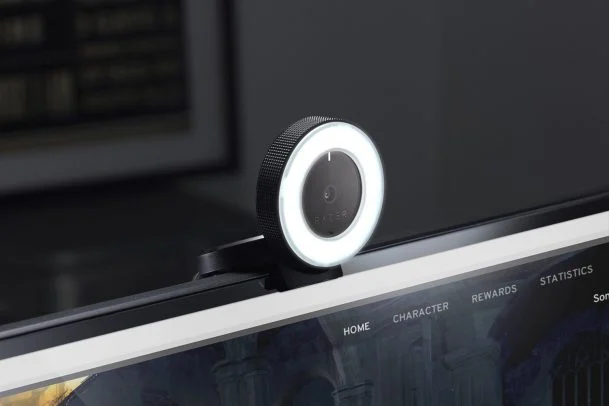
- รีวิวของเรา – หากคุณชอบ Razer Kiyo Pro แต่งบประมาณไม่สูง คุณควรพิจารณา Kiyo แบบปกติเพราะเป็นทางเลือกที่ถูกกว่าซึ่งยังคงมีจุดแข็งเหมือนกันอยู่หลายประการ มันยังมีไฟวงแหวนในตัวเหมือนโปร ซึ่งทำให้การบันทึกวิดีโอที่ชัดเจนง่ายขึ้นมากในสภาพแวดล้อมที่มีแสงน้อย ผู้ที่เข้าร่วมการประชุมจากห้องมืดจะได้รับประโยชน์จากแสงในตัวของ Razer Kiyo
- ความละเอียดและอัตราเฟรม – ต่างจาก Kiyo Pro คุณจะต้องเลือกระหว่างความคมชัดหรือความราบรื่นเมื่อใช้ Kiyo เนื่องจากโหมดการจับภาพความละเอียด 1080p นั้นจำกัดที่ 30fps คุณจะต้องลดคุณภาพวิดีโอลงเหลือ 720p หากคุณต้องการให้ได้ 60fps ที่ลื่นไหลมากขึ้น หากการประชุมซูมเป็นเพียงสิ่งที่คุณจะใช้เว็บแคมนี้ อัตราเฟรมที่ต่ำกว่าก็ไม่น่าจะเป็นปัญหามากเกินไป และคุณภาพของภาพก็ยังดีมาก
- เลนส์ โฟกัส และ FOV – Razer Kiyo มี FOV 81.6 องศาซึ่งทำให้ระยะการมองเห็นสูงสุดแคบกว่า Kiyo Pro อย่างไรก็ตาม เมื่อพิจารณาถึงเอฟเฟ็กต์ฟิชอายในเวอร์ชันโปร ทำให้เราต้องจำกัด FOV ไว้ที่ 80 องศา อย่างไรก็ตาม ขอบเขตการมองเห็นของทั้งสองรุ่นนั้นแทบไม่แตกต่างกันมากนักเมื่อนำไปใช้จริง ซอฟต์แวร์ของ Razer ช่วยให้คุณปรับระยะโฟกัสได้ด้วยตนเองหรือใช้โฟกัสอัตโนมัติเพื่อประสบการณ์การใช้งานแบบแฮนด์ออฟที่มากขึ้น
- ไมโครโฟนในตัว - คุณภาพเสียงเป็นหนึ่งในพื้นที่ที่ Razer Kiyo ขาดซึ่งน่าผิดหวังเมื่อพิจารณาถึงคุณภาพวิดีโอที่ยอดเยี่ยม ไมโครโฟนทำให้เสียงของคุณเบาและเบามาก มันค่อนข้างคล้ายกับประเภทของเสียงที่คุณได้รับจากไมโครโฟนในตัวของแล็ปท็อป หากไม่แย่ไปกว่านั้น ซื้อไมโครโฟนแบบสแตนด์อโลน ชุดหูฟัง หรือ Razer Kiyo Pro แทน
- ขนาดและน้ำหนัก – เบากว่ารุ่นพรีเมียมเพียง 7.1 ออนซ์ ฟอร์มแฟกเตอร์มีขนาดเล็กลงที่ 2.72 x 2.72 x 1.89 นิ้ว ทำให้พกพาสะดวกยิ่งขึ้น
- ราคา - ช่วงจาก 65 ถึง 80 เหรียญใน Amazon
Anker PowerConf C300 »

- การตรวจสอบโดยผู้เชี่ยวชาญ - PowerConf C300 ของ Anker เป็นกล้องระดับเรือธงของกลุ่มผลิตภัณฑ์วิดีโอ และเว็บแคมนั้นมีคุณภาพวิดีโอที่ยอดเยี่ยมจริงๆ แม้ในการตั้งค่าที่มีแสงน้อย ข้อเสียคือด้านซอฟต์แวร์เนื่องจากคุณสมบัติบางอย่าง เช่น การจัดเฟรมตัวเองหรือการป้องกันการสั่นไหวนั้นค่อนข้างจะบั๊กระหว่างการทดสอบของเรา มุมมองที่กว้างพร้อม FOV 115 องศามีประโยชน์อย่างมากสำหรับการประชุมขนาดใหญ่ เว็บแคมนี้อาจไม่มีประโยชน์สำหรับผู้ใช้คนเดียวเนื่องจากมุมมองขั้นสูง
- ความละเอียดและอัตราเฟรม – Anker PowerConf C300 สามารถจับภาพวิดีโอ 1080p ที่ 60fps ซึ่งไม่ใช่เว็บแคมทั้งหมดที่มีให้ในราคานี้ ผู้ที่มีงบประมาณจำกัดควรพิจารณา C300 เนื่องจากไม่ได้ทำให้พวกเขาเลือกระหว่างความชัดเจนและความลื่นไหลแม้จะมีราคาที่สมเหตุสมผล
- เลนส์ โฟกัส และ FOV – C300 มีเลนส์ 115 องศา ซึ่งกว้างกว่าคู่แข่งอย่างมาก แต่อาจเป็นได้ทั้งข้อดีและข้อเสีย ขึ้นอยู่กับสิ่งที่คุณใช้ ในการจัดห้องประชุม มันทำให้ทุกคนอยู่ในกรอบได้อย่างเชี่ยวชาญ อย่างไรก็ตาม เป็นไปได้ว่าคนคนเดียวจะกว้างเกินไป เว้นแต่พวกเขาจะนั่งห่างจากโต๊ะอย่างขบขัน ที่กล่าวว่า เราค่อนข้างประทับใจกับวิธีการโฟกัสอัตโนมัติในสภาวะมุมกว้าง
- ไมโครโฟนใน ตัว – ไมโครโฟนในตัวทำงานได้ดีในระหว่างการทดสอบของเรา แต่ก็ไม่น่าแปลกใจมากนักเมื่อพิจารณาว่าสปีกเกอร์โฟน Anker PowerConf มีคุณภาพเสียงที่ยอดเยี่ยมและการตัดเสียงรบกวน
- ขนาดและน้ำหนัก – การออกแบบที่บางเฉียบมีน้ำหนัก 4.2 ออนซ์ และวัดที่ 3.8 x 1.3 x 1.3 นิ้ว ทำให้แบนพอที่จะติดตั้งบนแล็ปท็อปได้โดยไม่วอกแวก
- ราคา - ช่วงจาก $ 100 ถึง $ 140 ใน Amazon
โลจิเทค C930e »

- รีวิวของเรา – Logitech C930e มอบประสบการณ์ที่รอบด้านในราคาที่ยุติธรรม ตั้งแต่วิดีโอไปจนถึงเสียงและซอฟต์แวร์ เว็บแคมนี้ตอบโจทย์เราได้มากมาย ข้อเสียเพียงอย่างเดียวคือฝาปิด 30fps และขาดการซูมด้วยเลนส์ C930e ทำหน้าที่เป็นสื่อกลางที่ดีสำหรับผู้ที่ชอบความสามารถมุมกว้าง แต่ยังต้องการใช้เว็บแคมโซโลเมื่อจำเป็นเช่นกัน
- ความละเอียดและอัตราเฟรม – Logitech C930e จับภาพวิดีโอที่ความละเอียด 1080p แม้ว่าจะถูกจำกัดที่ 30fps และคุณไม่มีตัวเลือกในการเพิ่มอัตราเฟรมด้วยการลดความละเอียดเป็น 720p วิดีโอยังคงชัดเจน ไม่ราบรื่นเท่ากับตัวเลือกอื่นๆ ในรายการนี้
- เลนส์ โฟกัส และ FOV – มุมมองภาพที่คุณจะได้รับจาก Logitech C930e คือการปรับปรุงเว็บแคมอื่นๆ ในช่วงราคานี้อย่างแน่นอน FOV 90 องศาช่วยให้คุณได้มุมที่กว้างขึ้นซึ่งทำให้มีคนอยู่ในเฟรมมากขึ้น เว็บแคมนี้ยังมีระบบ RightLight ซึ่งรวมการตรวจจับแสงเข้ากับโฟกัสอัตโนมัติเพื่อรักษาคุณภาพที่ชัดเจนในระยะห่างต่างๆ
- ไมโครโฟนใน ตัว – ไมโครโฟนในตัวของ C930e สร้างสมดุลที่ดีระหว่างการรักษาเสียงของเราให้ชัดเจนในระหว่างการทดสอบโดยไม่รับเสียงรบกวนจากพัดลมบนโต๊ะ เราจัดอันดับให้เว็บแคมนี้เป็นหนึ่งในเว็บแคมที่ดีกว่าในราคานี้ เมื่อพูดถึงการตัดเสียงรบกวน เนื่องจากช่วยเสริมความชัดเจนของเสียงได้อย่างแท้จริง
- ขนาดและน้ำหนัก – Logitech C930e มีน้ำหนัก 5.7 ออนซ์ แต่รวมน้ำหนักของคลิปและสายเคเบิลไว้ด้วย ดังนั้นแพ็คเกจโดยรวมจึงค่อนข้างเบา ขนาดผลิตภัณฑ์ของมันคือ 3.7 x 1.1 x 0.9 ซึ่งใหญ่กว่าเว็บแคมบางตัวที่เราเคยใช้ไปแล้วเล็กน้อย แต่ก็ยังมีขนาดกะทัดรัดพอสมควร
- ราคา - ช่วงจาก $ 120 ถึง $ 130 ใน Amazon
โลจิเทค C922 Pro »

- การตรวจสอบโดยผู้เชี่ยวชาญ – แม้ว่า C922 Pro ราคาไม่แพงอาจถูกกำหนดเป้าหมายไปยังสตรีมเมอร์ที่มีคุณสมบัติเช่นความเข้ากันได้ของ XSplit แต่คุณภาพวิดีโอที่ชัดเจนและคุณสมบัติการเปลี่ยนพื้นหลังแบบไดนามิกดั้งเดิมยังคงทำให้เป็นตัวเลือกที่ดีสำหรับผู้ที่วางแผนจะเข้าร่วมการประชุม Zoom หากคุณกำลังมองหาเว็บแคมราคาประหยัดพร้อมเสียงที่ดีพอที่จะไม่ต้องซื้อไมโครโฟนแบบสแตนด์อโลน Logitech C922 Pro อาจเหมาะสำหรับคุณ นอกจากนี้ยังมาพร้อมกับขาตั้งกล้องที่ดึงดูดผู้ที่ไม่ต้องการติดตั้งเว็บแคมเข้ากับจอภาพหรือแล็ปท็อปโดยตรง
- ความละเอียดและอัตราเฟรม – Logitech C922 Pro จับภาพวิดีโอที่ความละเอียด 1080p แต่ต่อยอดที่ 30fps อย่างไรก็ตาม ผู้ที่ต้องการรับ 60fps สามารถลดความละเอียดลงเหลือ 720p คุณภาพของภาพเป็นที่ยอมรับในการตั้งค่าทั้งสองระหว่างการทดสอบของเรา ดังนั้นมันจึงขึ้นอยู่กับว่าคุณจัดลำดับความสำคัญของความลื่นไหลมากน้อยเพียงใด
- เลนส์ โฟกัส และ FOV – ด้วยขอบเขตการมองเห็น 78 องศา C922 Pro จึงสามารถแข่งขันได้โดยการจับคู่ FOV ของเว็บแคมอื่นๆ มากมายในช่วงราคานี้ นอกจากนี้ยังมีการแก้ไขแสงน้อยโดยอัตโนมัติซึ่งช่วยให้โฟกัสอัตโนมัติและซูมดิจิตอลทำให้ภาพคมชัดแม้ในสภาพแสงที่น้อยกว่าอุดมคติ คุณสมบัติอื่นๆ ได้แก่ การแก้ไขแสงน้อยอัตโนมัติ โฟกัสอัตโนมัติ และไมโครโฟนตัดเสียงรบกวนรอบทิศทางสองตัว
- ไมโครโฟนใน ตัว – Logitech C922 Pro มีไมโครโฟนรอบทิศทางสองตัวพร้อมความสามารถในการตัดเสียงรบกวน สิ่งนี้ให้ประสบการณ์ผู้ใช้ที่ดีที่สุดในแง่ของเสียงในราคา เนื่องจากเว็บแคมอื่นๆ ในกลุ่มราคามักจะมีเสียงที่ต่ำกว่ามาตรฐาน การทดสอบของเราแสดงให้เห็นว่าไมโครโฟนตัดเสียงรบกวนสามารถป้องกันเสียงรบกวนรอบข้างได้ในขณะเดียวกันก็รักษาความชัดเจนของเสียง
- ขนาดและน้ำหนัก – หากคุณกำลังมองหาไมโครโฟนน้ำหนักเบา คุณจะดีใจที่รู้ว่า C922 pro มีน้ำหนักเพียง 5.7 ออนซ์เท่านั้น ขนาดผลิตภัณฑ์ของมันคือ 3.7 x 1.7 x 2.8 ซึ่งถึงแม้จะไม่เล็กเท่าเว็บแคมอื่นๆ ที่เราเคยใช้มา แต่ก็ยังบางพอที่จะติดตั้งบนแล็ปท็อปสำหรับการประชุมทางโทรศัพท์ของ Zoom
- ราคา - ช่วงตั้งแต่ 75 ถึง 100 เหรียญใน Amazon

Microsoft LifeCam Studio »

- รีวิวของเรา – Microsoft LifeCam Studio เป็นหนึ่งในเว็บแคม 1080p ที่ถูกที่สุดที่คุณสามารถหาได้ และที่จริงแล้วคุณจะได้รับราคาค่อนข้างมาก คุณสมบัติที่โดดเด่นสำหรับเราคือฟังก์ชันความเป็นจริงเสริมและเทคโนโลยี Truecolor ที่ปรับแสง/สีเพื่อปรับปรุงคุณภาพวิดีโอ บริษัทต่างๆ ที่มองหาเว็บแคมดีๆ ที่ให้เสียงคุณภาพสูงในราคาสบายกระเป๋าจะต้องชอบ Studio อย่างแน่นอน ข้อแม้เพียงอย่างเดียวคือพวกเขาต้องการห้องที่เงียบและไม่มีเสียงสะท้อนเพื่อใช้ไมโครโฟนในตัวให้เกิดประโยชน์สูงสุด แต่ฉนวนกันเสียงหรือไมโครโฟนแบบสแตนด์อโลนบางตัวสามารถแก้ปัญหาได้อย่างง่ายดาย
- ความละเอียดและอัตราเฟรม – จับภาพวิดีโอที่ 1080p หรือ 720p ขึ้นอยู่กับความละเอียดที่คุณเลือก น่าเศร้าที่คุณจะไม่สามารถผ่าน 30fps ได้แม้ว่าคุณจะลดคุณภาพของวิดีโอลง ดังนั้นผู้ที่มองว่าความลื่นไหลเป็นสิ่งจำเป็นอาจดีกว่าเมื่อใช้เว็บแคมอื่น
- เลนส์ โฟกัส และ FOV – แม้ว่า LifeCam Studio จะจำกัดให้อยู่ในมุมมอง 75 องศา แต่ FOV ก็ไม่สำคัญเท่ากับว่าสามารถหมุนได้ 360 องศา การหมุนอาจไม่ใช่แนวทางที่สมบูรณ์แบบสำหรับทุกกรณีการใช้งาน แต่เป็นตัวเลือกที่ดีเมื่อคุณต้องการ
- ไมโครโฟนใน ตัว – ไมโครโฟนจะโดนหรือพลาดมาก ขึ้นอยู่กับว่าคุณรับสาย Zoom ที่ไหน หากคุณอยู่ในห้องกันเสียง เสียงที่มีความเที่ยงตรงสูงก็เพียงพอแล้วที่จะตอบสนองความต้องการของคุณ อย่างไรก็ตาม ในสถานการณ์อื่นๆ มีแนวโน้มที่จะรับเสียงสะท้อนมากเกินไป ดังนั้นคุณอาจต้องการพิจารณาว่าคุณจะใช้งานเว็บแคมที่ไหนก่อนที่จะซื้อ
- ขนาดและน้ำหนัก – LifeCam Studio มีน้ำหนัก 4.52 ออนซ์ ซึ่งทำให้มีน้ำหนักเบากว่าในกลุ่มผลิตภัณฑ์ของเราอย่างแน่นอน ในแง่ของขนาด การออกแบบมีขนาด 2.4 x 1.8 x 4.5 นิ้ว — แทบจะไม่มีโครงสร้างที่กะทัดรัดที่สุดที่คุณสามารถหาได้ในเว็บแคม แต่ก็ไม่ได้มีขนาดใหญ่เกินไปเช่นกัน
- ราคา - มีตั้งแต่ 60 ถึง 90 เหรียญใน Amazon
เว็บแคมแบบพกพา Logitech C310 »

- รีวิวของเรา – แม้ว่าจะมีราคาที่ต่ำมาก แต่ C310 ยังคงมาพร้อมกับเทคโนโลยี RightLight และ RightSound ที่เว็บแคม Logitech อื่นๆ มีชื่อเสียงมาก คุณยังได้รับการอัปโหลดโซเชียลมีเดียเพียงคลิกเดียวเป็นโบนัส อย่างไรก็ตาม ใครก็ตามที่คาดหวังวิดีโอ 1080p หรือ 60fps จะต้องมองหาที่อื่น
- ความละเอียดและอัตราเฟรม – เนื่องจากเป็นตัวเลือกด้านงบประมาณ เราไม่สามารถวิจารณ์ความละเอียด 720p ที่รุนแรงเกินไปได้ อัตราเฟรมจำกัดที่ 30 fps ตามที่คุณคาดหวัง แต่ด้วยแสงแก้ไขอัตโนมัติจาก Logitech คุณจะยังคงได้คุณภาพวิดีโอที่ดีจาก C310
- เลนส์ โฟกัส และ FOV – มุมมองภาพจะแคบกว่าปกติเล็กน้อยด้วย C310 ที่ 60 องศาเท่านั้น ความแตกต่างระหว่าง FOV ของ C310 และคู่แข่งระดับกลางอยู่ที่ประมาณ 20-25% ดังนั้นจึงอาจไม่ใช่ปัญหาใหญ่หากคุณวางแผนที่จะใช้เว็บแคมสำหรับการประชุมแบบตัวต่อตัวโดยเฉพาะ ไม่มีโฟกัสอัตโนมัติในกล้องนี้ ดังนั้นคุณอาจต้องฝึกฝนด้วยระยะโฟกัส
- ไมโครโฟนใน ตัว – ไมโครโฟนของ C310 ดีกว่าที่คุณคาดหวังในราคานี้ เมื่อเราทดสอบเสียง เสียงของเราดังขึ้นจนถึงระยะ 10 ฟุต เป็นไปได้ว่าเทคโนโลยี RightSound จะปรับปรุงคุณภาพเสียงบนเว็บแคมนี้โดยการตัดเสียงรบกวนรอบข้างออกเพื่อทำให้เสียงพูดของคุณชัดเจนขึ้น
- ขนาดและน้ำหนัก – Logitech C310 หนัก 9.6 ออนซ์ ซึ่งทำให้หนักกว่าที่คุณคาดหวังจากขนาด แต่รุ่นเก่ามักจะมีโครงสร้างที่เทอะทะ ขนาดผลิตภัณฑ์คือ 6.0 x 3.0 x 8.25 นิ้ว ซึ่งเป็นมาตรฐานสำหรับเว็บแคมราคาประหยัด
- ราคา - ช่วงจาก $ 30 ถึง $ 50 ใน Amazon
Microsoft LifeCam HD-3000 »

- การตรวจสอบของเรา – Microsoft LifeCam HD-3000 นั้นไม่มีที่ใดที่ใกล้เคียงกับ LifeCam Studio เลย เมื่อพูดถึงคุณภาพวิดีโอและประสิทธิภาพทั่วไป ที่กล่าวว่าเป็นเพียงเศษเสี้ยวของราคาดังนั้นคุณจึงไม่สามารถบ่นเกี่ยวกับความละเอียดได้จริงๆ บางทีสิ่งที่ควรค่าแก่การบ่นมากกว่าก็คือความจริงที่ว่า HD-3000 มีปัญหาความเข้ากันได้ใน Windows 10 ดังนั้นจึงเป็นเพียงตัวเลือกสำหรับเครื่องรุ่นเก่าเท่านั้น ผู้ซื้อที่กำลังมองหาเว็บแคมที่ถูกที่สุดจากผู้ผลิตรายใหญ่ไม่สามารถซื้อ HD-3000 ที่ถูกกว่านี้ได้ อย่างไรก็ตาม ปัญหาความเข้ากันได้กับ Windows 10 ซึ่งผลิตโดยผู้ผลิตรายเดียวกัน ทำให้สิ่งนี้ไม่เหมาะกับผู้ใช้แล็ปท็อปรุ่นใหม่ที่มีระบบปฏิบัติการล่าสุด
- ความละเอียดและอัตราเฟรม – จับภาพวิดีโอที่ความละเอียด 720p ซึ่งดีพอๆ กับที่ทุกคนต้องการ ยกเว้นหนึ่งในตัวเลือกงบประมาณของเรา อัตราเฟรมของมันถูกจำกัดไว้ที่ 30fps ด้วย แต่คุณไม่สามารถคาดหวังความลื่นไหลจากเว็บแคมที่มีราคาต่ำกว่า 10 แฟรปปูชิโนได้
- เลนส์ โฟกัส และ FOV – เมื่อย้ายไปยังมุมมองภาพ Microsoft LifeCam HD-3000 มี FOV 68.5 องศา ไม่มีออโต้โฟกัสและคุณไม่สามารถปรับโฟกัสผ่านซอฟต์แวร์ได้เช่นกัน สิ่งที่คุณเห็นคือสิ่งที่คุณได้รับจาก HD-3000
- ไมโครโฟนใน ตัว – ในขณะที่ไมโครโฟนในตัวมีการตัดเสียงรบกวน เสียงของเราฟังดูเหมือนบันทึกเสียงใต้น้ำ ดังนั้นเราขอแนะนำให้คุณใช้ไมโครโฟนแบบสแตนด์อโลนหากคุณวางแผนที่จะใช้เว็บแคมนี้
- ขนาดและน้ำหนัก – นอกเหนือจากการเป็นเว็บแคมที่ถูกที่สุดในรายการนี้ ยังมีน้ำหนักเบาที่สุดเพียง 3.2 ออนซ์เท่านั้น ขนาดผลิตภัณฑ์คือ 1.6 x 1.8 x 4.3 นิ้ว ทำให้เป็นหนึ่งในเว็บแคมที่เล็กที่สุดที่ครอบคลุมเช่นกัน
- ราคา - ราคา $ 25 ใน Amazon
NexiGo N930E เว็บแคม »

- รีวิวของเรา – หากคุณกำลังมองหาการจับภาพวิดีโอระดับ Full HD ในราคาที่ถูกที่สุด คงไม่มีใครแข่งขันกับ NexiGo อีกแล้ว เว็บแคมแบบ Plug-and-play นี้ยังมีไฟในตัวซึ่งช่วยเพิ่มมูลค่าให้กับฮาร์ดแวร์ที่มีราคาไม่แพงมากชิ้นนี้ หากคุณพร้อมที่จะใช้จ่ายเพิ่มอีกนิด คุณยังสามารถตรวจสอบ NexiGo StreamCam N930E ได้อีกด้วย ผู้ที่ไม่ต้องการความละเอียด 1080p จากเว็บแคมราคาประหยัดควรหันมาใช้ NexiGo เนื่องจากให้คุณภาพวิดีโอที่ดีในราคาที่เหมาะสม แม้ว่านี่จะเป็นตัวเลือกงบประมาณที่ดีที่สุดสำหรับการโทรด้วย Zoom แต่ผู้ที่มีเงินสดสำรองสามารถซื้อหนึ่งในรุ่นที่ล้ำค่ากว่าของ NexiGo หรืออย่างน้อยก็ซื้อไมโครโฟนแบบสแตนด์อโลน
- ความละเอียดและอัตราเฟรม – NexiGo จับภาพวิดีโอที่ความละเอียด 1080p ซึ่งเป็นภาพที่หาได้ยากในช่วงราคานี้ 30fps เป็นอัตราเฟรมสูงสุดในเว็บแคมนี้ แต่คุณสามารถดู NexiGo N960E ได้ หากคุณยินดีจ่ายเพิ่มเล็กน้อยเพื่อให้ได้ความเร็วสูงสุด 60fps
- เลนส์ โฟกัส และ FOV – เว็บแคมนี้มีขอบเขตการมองเห็น 80 องศา ซึ่งทำให้ FOV แข่งขันได้มากกว่าตัวเลือกงบประมาณอื่นๆ นอกจากนี้ยังมีออโต้โฟกัสซึ่งช่วยให้คุณประหยัดจากความเจ็บปวดจากระยะโฟกัสที่มักมาพร้อมกับเว็บแคมราคาถูก
- ไมโครโฟนใน ตัว – NexiGo มีคุณภาพวิดีโอที่น่าประทับใจมากสำหรับราคา แต่ขาดไม่ได้ในแผนกเสียง ไมโครโฟนสองตัวไม่ได้ให้คุณภาพเสียงที่ดีที่สุด ดังนั้นการใช้เงินที่คุณบันทึกไว้ในเว็บแคมนี้เพื่อซื้อไมโครโฟนแบบสแตนด์อโลนจะเป็นการดี
- ขนาดและน้ำหนัก – NexiGo มีน้ำหนักเพียง 5 ออนซ์ แต่น้ำหนักส่วนใหญ่มาจากแสงในตัว การตั้งค่าไมโครโฟนคู่ และเลนส์ออปติคัล 6 ตัว ขนาดผลิตภัณฑ์ 3.74 x 2.36 x 2.36 นิ้ว หมายความว่าเว็บแคมนี้มีขนาดกะทัดรัด
- ราคา - ราคา $ 50 ใน Amazon
สิ่งที่ต้องพิจารณาเมื่อเลือกเว็บแคม
กรณีการใช้งานของคุณ
สิ่งแรกที่ต้องจำไว้คือ ความต้องการของคนทำงานนอกสถานที่จะแตกต่างอย่างมากจากคนที่ทำงานในสำนักงาน ตัวอย่างเช่น เว็บแคมที่มีช่องมองภาพกว้างจะมีประโยชน์อย่างมากในห้องประชุม แต่จะสร้างความรำคาญให้กับบ้านมากกว่า
ในทำนองเดียวกัน ผู้ที่วางแผนจะสร้างเนื้อหาสำหรับ YouTube หรือเกมเมอร์ที่สตรีมการเล่นเกมบน Twitch ควรเน้นที่เสียงคุณภาพสูงและอัตราเฟรมมากกว่า เนื่องจากจะทำให้ช่องของตนเติบโตหรือหยุดชะงัก
งบประมาณ
การพิจารณาต่อไปควรเป็นงบประมาณของคุณ ตลาดเต็มไปด้วยเว็บแคมในทุกช่วงราคา โดยแต่ละแห่งมีชุดระฆังและเสียงนกหวีดที่เป็นเอกลักษณ์ของตัวเอง สิ่งสำคัญคือคุณจะต้องไม่ฟุ้งซ่านจากฟีเจอร์ที่คุณไม่ต้องการ เนื่องจากสิ่งเหล่านี้มักนำไปสู่การใช้จ่ายเกินตัว
ให้สร้างรายการตรวจสอบของคุณสมบัติที่คุณต้องการเพื่อให้งานของคุณสำเร็จ และกำหนดจำนวนเงินเป้าหมายสำหรับจำนวนเงินที่คุณยินดีจ่ายสำหรับคุณสมบัติเหล่านั้น เว็บแคมตัวไหนที่ใกล้เคียงที่สุดและตรงกับรายการของคุณมากที่สุดคือตัวเลือกงบประมาณที่ดีที่สุด
คุณภาพและความละเอียดของวิดีโอ
แน่นอน คุณภาพของวิดีโอเป็นปัจจัยสำคัญที่ควรพิจารณาเสมอเมื่อพยายามตัดสินใจซื้อเว็บแคมของคุณอย่างมีข้อมูล อย่างไรก็ตาม สิ่งสำคัญคือต้องตระหนักว่าคนส่วนใหญ่ไม่จำเป็นต้องจับภาพความละเอียดสูงกว่า 1080p
แม้ว่าเว็บแคมที่จะใช้ในห้องประชุมขนาดใหญ่อาจเหมาะสมกว่า แต่ความละเอียด 4K นั้นเกินความจำเป็นสำหรับกรณีการใช้งานส่วนใหญ่ ในความเป็นจริง อาจส่งผลเสียระหว่างการประชุมแบบตัวต่อตัว เนื่องจากไม่มีใครต้องการข้อมูล HD ของรูขุมขนและสิว
ล้างเสียง
เสียงที่ชัดเจนเป็นอีกสิ่งหนึ่งที่คุณควรมุ่งมั่นเมื่อเลือกเว็บแคม ข้อแม้คือคุณไม่ควรจ่ายเงินมากเกินไปเพียงเพื่อให้ได้คุณภาพเสียงที่ไร้ที่ติจากไมโครโฟนในตัว
ในความเป็นจริง มีหลายสถานการณ์ที่จะซื้อไมโครโฟนแบบสแตนด์อโลนถูกกว่าซื้อเว็บแคมระดับพรีเมียมเพียงเพราะเสียงในตัวที่คมชัดกว่าคู่แข่ง
คุณสมบัติ
ไม่ว่าจะเป็นการหมุน 360 องศา ตัวยึดแบบสองจุด การปรับแสงอัตโนมัติ หรือโฟกัสอัตโนมัติที่เชื่อถือได้ มีคุณสมบัติมากมายที่สามารถปรับปรุงประสบการณ์การประชุมทางวิดีโอของคุณในระหว่างการโทรด้วย Zoom
ที่กล่าวว่าคุณลักษณะบางอย่างไม่ได้ถูกสร้างขึ้นอย่างเท่าเทียมกันและบางส่วนมีประโยชน์มากกว่าคุณลักษณะอื่น ๆ ไม่มีคำตอบใดที่เหมาะกับทุกคุณลักษณะว่าคุณลักษณะใดมีความสำคัญ แต่ควรง่ายพอที่จะบอกได้ว่าฟังก์ชันใดจะส่งผลดีต่อกรณีการใช้งานเฉพาะของคุณ
เคล็ดลับในการปรับปรุงคุณภาพวิดีโอในการประชุมซูม
ไฟสตูดิโอ
ไม่ว่าคุณจะถ่ายภาพด้วยสมาร์ทโฟนหรือเริ่มการประชุมทางโทรศัพท์ด้วย Zoom การจัดแสงสามารถสร้างความแตกต่างอย่างมากในคุณภาพที่จะดี การรวมแสงที่สว่างและนุ่มนวลช่วยให้เว็บแคมของคุณสร้างภาพที่ชัดเจนขึ้นด้วยสีที่แม่นยำยิ่งขึ้น
นอกจากนี้ยังช่วยลดความหยาบกร้านที่คุณเห็นในสภาพแสงน้อยได้อีกด้วย แสงที่นุ่มนวล เช่น แสงวงแหวนจะกระจายอย่างสม่ำเสมอทั่วทั้งใบหน้า ซึ่งช่วยลดแสงสะท้อนหรือเงา แต่แม้แต่หลอดไฟธรรมดาก็เพียงพอที่จะปรับปรุงบางอย่างในระหว่างการประชุมออนไลน์
การจัดแสง
ไม่สำคัญว่าคุณกำลังใช้ไฟวงแหวน โคมไฟ หรือแม้แต่ดวงอาทิตย์ — คุณภาพวิดีโอของคุณจะยังคงลดลงหากคุณไม่ได้จัดวางอย่างเหมาะสม แหล่งกำเนิดแสงของคุณไม่ควรอยู่ข้างหลังคุณหรือด้านข้างเพราะจะทำให้แสงยุ่งเหยิง
เพื่อหลีกเลี่ยงสถานการณ์ที่วิดีโอของคุณสว่างหรือมืดเกินไป ให้วางแหล่งกำเนิดแสงของคุณ ไม่ว่ามันจะเป็นอะไรก็ตามอยู่ตรงหน้าคุณ หากคุณกำลังใช้แสงธรรมชาติ ให้หมุนโต๊ะของคุณโดยให้หันหน้าไปทางหน้าต่าง คุณจะประหลาดใจกับผลลัพธ์ที่คุณจะได้รับจากการจัดวางตำแหน่งให้โดดเด่น
เคล็ดลับสำหรับมือโปร: หากสำนักงานของคุณมีแสงน้อย ให้มองหากล้องที่มีไฟวงแหวนในตัวหรือฟังก์ชันไฟอัตโนมัติที่ดีในซอฟต์แวร์
การตั้งค่าด้วยตนเอง
การยึดติดกับการตั้งค่าวิดีโอเริ่มต้นจะช่วยให้คุณได้จนถึงตอนนี้เท่านั้น เราแนะนำให้ดาวน์โหลด OBS เพื่อให้คุณสามารถปรับสมดุลแสงขาว ISO และการรับแสงได้ก่อนที่จะเริ่มการโทร Zoom ครั้งถัดไป
การเปลี่ยนแปลงเล็กๆ น้อยๆ ที่เราแนะนำมีดังนี้
- รับแสงให้สูงที่สุดโดยไม่ลดอัตราเฟรมหรือล้างสี
- รักษา ISO ให้ต่ำที่สุดเพื่อหลีกเลี่ยงเกรน
- เลื่อนแถบเลื่อนสมดุลแสงขาวของคุณขึ้นและลงจนกว่าจะตรงกับสิ่งที่คุณเห็นในชีวิตจริง
ทางเลือกสำหรับเว็บแคมสำหรับ Zoom
เมื่อคุณรวมการเปลี่ยนแปลงทั่วโลกไปสู่การทำงานระยะไกลพร้อมกับการเปลี่ยนไปสู่การเรียนรู้ทางไกลพร้อมกัน ปัญหาการขาดแคลนอุปกรณ์ในพื้นที่เว็บแคมจะได้รับ มีความต้องการมากเกินไปที่ส่งผลต่อห่วงโซ่อุปทานที่อ่อนแออยู่แล้ว
หากคุณไม่ต้องการจ่ายเงินมากเกินไปสำหรับเว็บแคมเนื่องจากความขาดแคลน คุณอาจต้องการพิจารณาทางเลือกอื่น กล้องสมาร์ทโฟน โดยเฉพาะในโทรศัพท์รุ่นเรือธงอย่าง iPhone 12 Pro Max หรือ Samsung Galaxy S21 Ultra นั้นมีประสิทธิภาพเหนือกว่าเว็บแคมส่วนใหญ่อยู่แล้ว
อาจต้องใช้เวลาสักครู่ในการปรับให้เข้ากับแอป Zoom บนมือถือ แต่อินเทอร์เฟซนั้นใช้งานง่ายพอๆ กับเวอร์ชันเดสก์ท็อปหรือเบราว์เซอร์ และง่ายต่อการเข้าร่วมการโทร หรือถ้าคุณมี GoPro ทำไมไม่ลองใส่ความละเอียด 4K และอัตราเฟรมที่สูงเพื่อใช้ในระหว่างการประชุมทางโทรศัพท์ล่ะ
บทสรุป
อย่างที่คุณเห็น มีตัวเลือกที่ดูเหมือนไม่มีที่สิ้นสุดในการเลือกเว็บแคมสำหรับทุกความต้องการในการซูมของคุณ เรามีทางเลือกมากมายสำหรับทั้งของขวัญและคำสาป เนื่องจากการตัดสินใจซื้ออาจซับซ้อนได้
หากคุณใช้งบประมาณจำกัด เน้นที่คุณสมบัติที่คุณต้องการ และพิจารณาคุณสมบัติบางอย่างที่คุณได้รับในบทความนี้ คุณจะพบเว็บแคมที่เหมาะสมสำหรับกรณีการใช้งานเฉพาะของคุณ
เพียงเท่านี้ อยู่อย่างปลอดภัยและซูมเข้า!
การเปิดเผยข้อมูล – ทีมงาน GetVoIP เขียนเกี่ยวกับสิ่งที่เราหวังว่าคุณจะชอบและมุ่งมั่นที่จะเสนอคำแนะนำที่ดีที่สุดเท่าที่เราจะทำได้ ทีมงานของเรามีพันธมิตรทางธุรกิจและอาจรวบรวมค่าคอมมิชชั่นผู้อ้างอิงจากการซื้อของคุณตามคำแนะนำของเรา สิ่งนี้ไม่ส่งผลต่อเนื้อหาที่เราเผยแพร่ แต่สนับสนุนเฉพาะความพยายามอย่างซื่อสัตย์ของเราในการนำเสนอข้อมูลที่ดีที่สุดและโปร่งใสที่สุดแก่คุณ คำแนะนำทั้งหมดมาจากการวิจัยอิสระและประสบการณ์ตรงของเราเอง
คำถามที่พบบ่อย:
เราได้ตอบคำถามทั่วไปบางข้อเกี่ยวกับเว็บแคมแล้ว
